Slackは、非常に人気のあるメッセージングおよびコラボレーションサービスです。サインインしてSlackをオンラインで使用できますが、デスクトップから直接Slackを使用する方がはるかに簡単です。 Slack開発者はLinuxを公式にサポートしており、Debianリポジトリがあります。このガイドでは、そのリポジトリを使用して、DebianシステムにSlackをセットアップします。
このチュートリアルでは、次のことを学びます。
- Slackパッケージをダウンロードする方法。
- DebianにSlackパッケージをインストールする方法。
- DebianでSlackを開いて実行する方法。
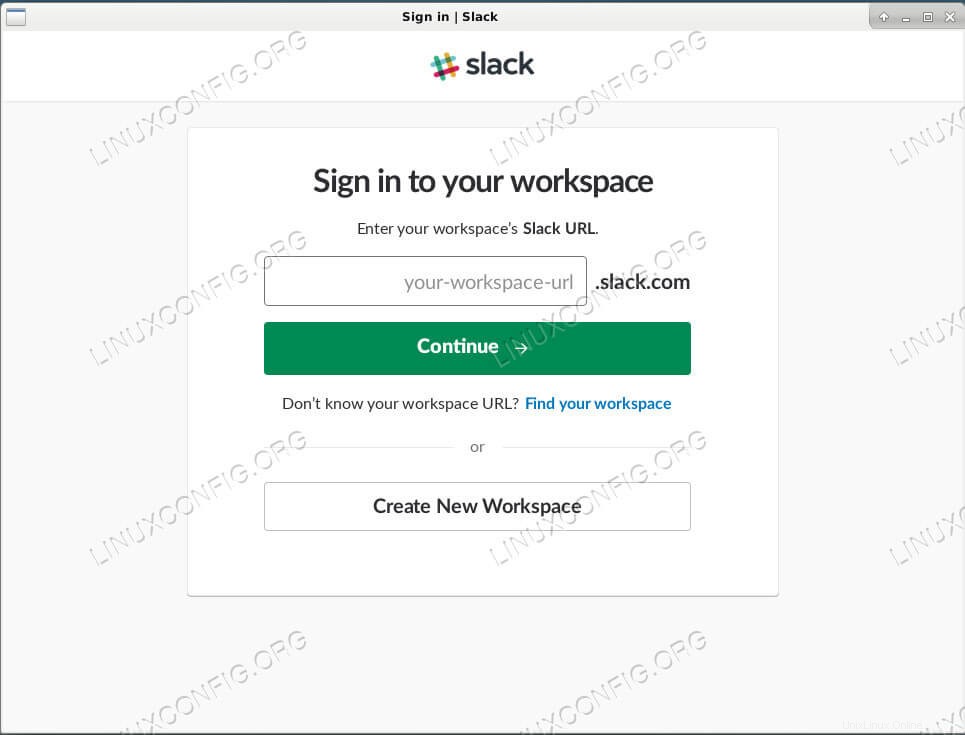 Debianで実行されているSlack。
Debianで実行されているSlack。 使用されるソフトウェア要件と規則
| カテゴリ | 使用する要件、規則、またはソフトウェアバージョン |
|---|---|
| Debian Stable、Testing、またはSid | |
| たるみ | |
rootまたはsudoを介したLinuxシステムへの特権アクセス 指図。 | |
# –指定されたLinuxコマンドは、rootユーザーとして直接、またはsudoを使用して、root権限で実行する必要があります。 コマンド$ –特定のLinuxコマンドを通常の非特権ユーザーとして実行する必要があります |
パッケージのダウンロード方法
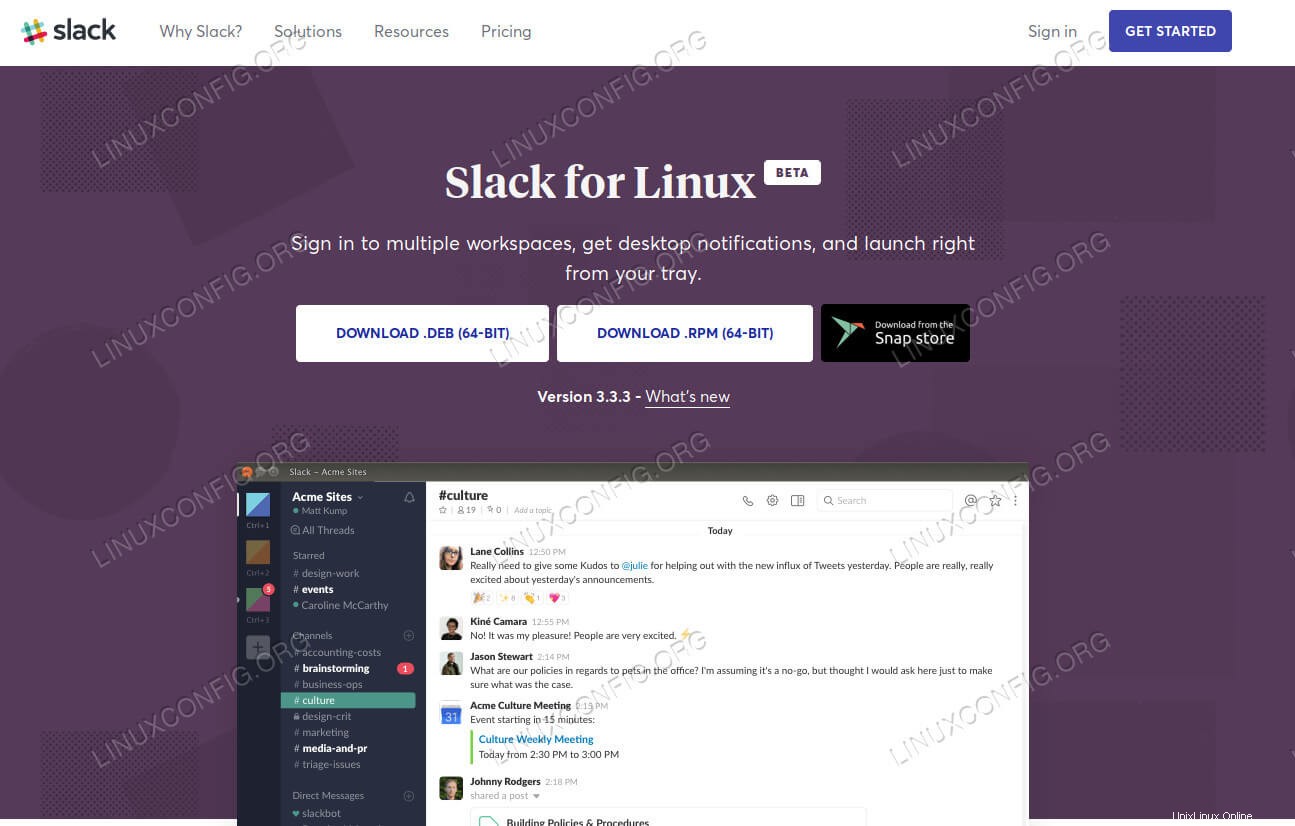 DebianでSlackをダウンロードしてください。
DebianでSlackをダウンロードしてください。 Slackは開発者によって提供されますが、通常のDebianリポジトリでは利用できません。そのため、Slackのダウンロードページにアクセスして、パッケージを入手する必要があります。いくつかの良いニュースがあります。このパッケージは、Google Chromeパッケージの動作と同様に、システムにSlackリポジトリをセットアップします。将来的には、SlackはAptで自動的に更新されます。
ダウンロードページにアクセスすると、SlackforLinuxをダウンロードするための3つのボタンが表示されます。 1つは.deb 、および他の2つは.rpmです。 とスナップ。 Debianを使用しているので、.deb あなたが探しているものです。ボタンをクリックしてダウンロードを開始します。
Slackパッケージのインストール方法
パッケージを入手したら、ターミナルを開きます。ブラウザがデフォルトのダウンロードディレクトリを使用している場合は、そこにパッケージがあります。 dpkgを使用する それをインストールするためのroot権限があります。
$ sudo dpkg -i ~/Downloads/slack-desktop-X.X.X-amd64.deb
依存関係が欠落している場合は、Aptを使用してインストールを修正できます。
$ sudo apt --fix-broken install
Slackを開いて実行する方法
Slackはグラフィカルアプリケーションです。デスクトップ環境のアプリケーションランチャーから利用できるようになります。 Slackは通常、ほとんどのデスクトップ環境の「インターネット」セクションに分類されます。それを見つけて開きます。
Slack Webアプリケーションを使用したことがある場合は、開いたものにすぐに慣れているはずです。これは、LinuxSlackアプリが基本的にウェブアプリへの単なるポータルであるためです。
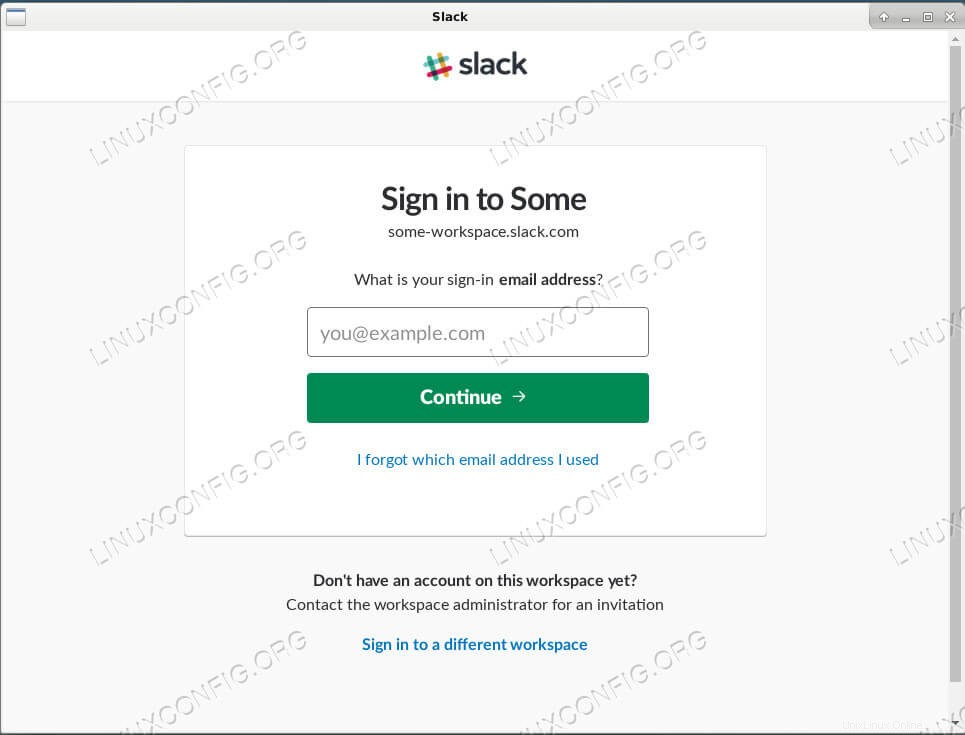 DebianでSlackにサインインします。
DebianでSlackにサインインします。 Slackアプリを開くと、すぐに新しいワークスペースに参加するように求められます。ワークスペースの名前を入力します。次に、ワークスペースに関連付けられているメールアドレスとそれに付随するパスワードを入力します。
サインインに成功すると、ウィンドウの左側にチャンネル情報が表示され、右側のメインバルクにチャットが表示されます。
Slackウィンドウを閉じても、アプリは終了しません。アプリは引き続き実行され、システムトレイにSlackアイコンが表示されます。未読メッセージがあると、アイコンの青い点が赤に変わります。アイコンを右クリックしてSlackを終了するオプションを選択すると、Slackを閉じることができます。
結論
本当に他に多くはありません。必要な数のSlackアカウントを追加できます。通常のウェブアプリとは異なり、このSlackアプリは停止して遅くなることはありません。 Slackを手動で更新する必要がないことを繰り返すことも重要です。リポジトリがシステムに追加されました。 /etc/apt/sources.list.d/slack.listで確認できます。 。